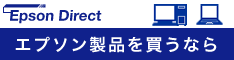私もまだ導入してませんが、そろそろ当ててもいいかなと思ってます。
使ってみてやっぱりXPよりも変な動作が気にはなってたんですが
どうも出たばかりのSPって不安いっぱいで。
公式的には、以下のいいことがあるようです。
- Windows Search 4.0 による検索性能の向上と、グループポリシーによるより詳細な管理
- Bluetooth v2.1 サポートと最新 Windows Connect Now を含む Windows Vista Features Pack for Wireless との統合
- Windows サイドバーの RSS フィードのパフォーマンスと応答性の向上
- Windows Media Center で著作権保護されたテレビ録画コンテンツを複数のデバイス間で共有できるよう対応
- Windows Media Player 11 にアップグレードの際、以前購入したDRM コンテンツにアクセスできなくなる問題の修正
- 互換性の無いドライバーがある場合に SP のインストールを停止する機能と搭載することによる、セットアップ 及び 導入機能の向上
- SP2 によってアップデートされたファイルを削除し、ハードディスクの容量圧迫を抑制する Service Pack クリーンアップツールの搭載
- ワイヤレス接続環境化におけるハイバネーションからのレジューム復帰の高速化
- Windows Vista 及び Windows Server 2008 でホストされているプリンタに対して、プリントサーバー 及び スプーラーのパフォーマンス向上
あんまり関係ないものも多い気がしますが、まあ良くなるならいいかと。
マイクロソフトVistaSP2公式ページはこちらから
もうすっかり普及しました無線LANですが、セキュリティ対策が騒がれています。
未だにWEPすら使われていないフリーな個人宅のアクセスポイントを多々見かけます。
ここらへんはいつ誰に使われてるかわからないような状況だと思います。
じゃあどこまでやっておけばいいのかということになりますが
出たての頃流行りましたWEPはもう時代遅れのようです。
なんでも10秒あればWEPは解読できるそうです。
それならTKIPなら大丈夫でしょうか。
これもクラックされているようです。
なのでAESあたりでセキュリティをかけたいものです。
最近の機器ならおおよそ対応していると思います。
また、AOSSなど簡単に繋がれるようになっています。
本当はエンタープライズ機器のように IEEE802.1Xとかでかけれればいいんですけどね。
それと、SSIDは隠ぺいを忘れずに。
私みたいにマンションに住んでいて検索すると結構な数を検出します。
まずは守れるところから改善しましょう。


仕事でメールを使っている人ならほぼ署名をいれていると思いますが
署名の作り方について書いてみようと思います。
OutlookExpress・windowsmailでは、「ツール」から「オプション」の中の「署名」タブから作成できます。
Outlook2007では、「ツール」から「オプション」の中の「メール形式」内に署名があります。
—
————————————————————
株式会社○○○○○ はいぶりっど
〒000-0000 東京都千代田区千代田1番
Phone 03-0000-0000?
Fax 03-0000-0000
○○○○[at]hybrid.vc
www.hybrid.vc
————————————————————
なんて作ったりします。
もっと凝ったデザインなんかはテンプレートがでているようですので
ググっていただければ見つかると思います。
気をつけていただきたいのは、機種依存文字を入れる方がいます。
時々なんのこっちゃかさっぱりわからないメールが届いたりします。
よく「TEL」とか「(株)」が一文字になってるやつですね。
あとは○で囲ってある数字ですね、これも化けます。
作ってみたら一度確認してから実践で使ってみてください。
一時期かなりの数聞いた「急にメールが送れなくなった」やつの対処法です。
迷惑メールが非常に多くなり、各プロバイダが制限をしました。
それが、「Outbound Port25 Blocking」ってやつです。
簡単にいうと、自分のことの送信サーバ以外からは送信できなくしましたってことです。
なので、Submissionポートへ送信ポートを変更してあげれば大丈夫です。
(但し、対応しているプロバイダ・メールサーバに限ります。)
変更方法は、OutlookExpressの場合
OutlookExpressを開いて、メニューバーにある「ツール」から「アカウント」をクリックします。
次に、変更したいメールを選択して、「プロパティ」をクリックします。
そして、「詳細設定」タブを選び、サーバのポート番号の「送信メール」を「25」から「587」に変更します。
さらに、「サーバ」タブを選び、「送信メール サーバー」の「このサーバーは認証が必要」に
チェックを入れます。
これで、OKをクリックして設定は終了です。
以上でだいたいのプロバイダのメールは送信できるようになります。
よく忘れがちですが、新しいパソコンを買ったばかりでうっかり設定を忘れるなんてことが
あると思いますので、ご注意ください。